개요
LifterLMS ConvertKit을 사용하면 LifterLMS와 ConvertKit를 연결할 수 있습니다.
- 학생이 계정 생성 중에 ConvertKit 태그 선택
- 동의하는 학생은 강의 및 멤버십 등록에 따라 태그에 추가할 수 있습니다.
- 구매한 API를 통해 LifterLMS 구매를 ConvertKit에 동기화하여 자동화할 수 있습니다. 여기에서 자세히 알아보세요.
- LifterLMS 사용자 정보 필드를 ConvertKit의 사용자 지정 필드에 매핑
요구 사항, 설치 및 활성화
LifterLMS ConvertKit은 LifterLMS 플러그인의 확장 기능 플러그인입니다.
LifterLMS ConvertKit을 사용하려면:
- LifterLMS 플러그인 설치 및 활성화
- (선택 1) LifterLMS Helper 플러그인을 설치하고 LifterLMS ConvertKit 활성화
- (선택 2) LifterLMS ConvertKit 플러그인 설치 및 활성화
- ConvertKit 계정 등록
선택 1을 추천 드립니다.
ConvertKit API에 연결하기
LifterLMS ConvertKit 사용을 시작하려면 API를 통해 ConvertKit에 연결해야 합니다.
- API credentials은 https://app.convertkit.com/account/edit에서 찾을 수 있습니다.
- WordPress 사이트에서 LifterLMS -> 설정 -> 통합 -> ConvertKit으로 이동합니다.
- ConvertKit에서 API Key와 API 암호를 복사하여 설정 화면의 각 필드에 붙여 넣습니다.
- “저장”을 클릭합니다. API 자격 증명이 올바르면 녹색 성공 메시지가 표시됩니다.
완료되면 ‘활성화 / 비활성화’ 체크 박스를 선택하여 LifterLMS ConvertKit을 켜야 합니다.
동의 메시지
동의 메시지는 사용자와 학생에게 LifterLMS 결제 / 등록 양식과 공개 등록이 활성화된 경우 계정 대시 보드에 표시됩니다.
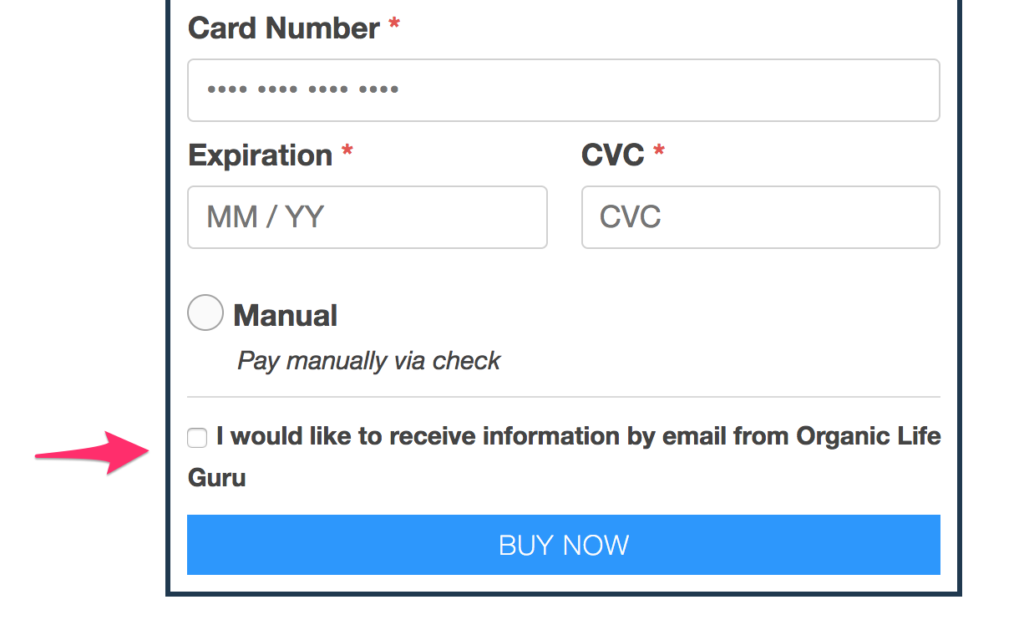
동의 메시지(Consent Messages) 설정을 사용하면 메시지를 사용자 지정할 수 있습니다.
구독자 동의 메시지는 가입, 결제, 등록에 표시되는 반면 구독 취소 메시지는 학생 대시보드 “계정 편집” 탭에 표시되어 사용자가 모든 것에 대한 구독을 취소할 수 있습니다.
참고: 가입 중에 동의 확인란을 통해 동의하지 않은 사용자는 LifterLMS ConvertKit의 다른 곳에서 구성된 태그 등에 추가되지 않습니다.
신규 사용자 등록 자동화
새 사용자 등록 자동화는 LifterLMS 등록 양식을 사용하거나 새 계정을 만들 때 동의하는 학생을 ConvertKit 태그 등에 자동으로 추가하도록 구성할 수 있습니다.
사용자에게 적용할 하나 이상의 태그 등을 선택할 수 있습니다.
구매 및 제품
Sync Subscriber Purchases(구독자 구매 동기화) 옵션이 활성화되면 LifterLMS 결제 게이트웨이를 통해 이루어진 구매를 ConvertKit에 동기화합니다.
이렇게 하면 자동화 빌더의 “구매” 이벤트를 사용하여 사이트에서 학생이 구매한 내용을 기반으로 자동화를 만들 수 있습니다.
LifterLMS ConvertKit은 각 액세스 플랜을 고유한 제품으로 간주합니다. 이를 통해 강의 또는 멤버십만을 기준으로 세분화를 강요하는 대신 구입한 계획에 따라 자동화에서 미세 조정된 세분화가 가능합니다.
여기에서 구매 및 ConvertKit 자동화에 대해 자세히 알아볼 수 있습니다.
참고: LifterLMS 제품은 특정 제품을 실제로 구매할 때까지 ConvertKit에 표시되지 않습니다. 시작하는 가장 좋은 방법은 사이트에서 테스트 사용자를 사용하여 구매를 생성하여 ConvertKit에 구매를 불러오는 것입니다. 테스트 구매를 하고 자동화에서 제품을 선택할 수 있게 되면 LifterLMS 사이트에서 테스트 학생과 주문을 삭제할 수 있습니다.
사용자 지정 필드
사용자 지정 필드 설정을 사용하면 ConvertKit에서 LifterLMS 사용자 필드(예: 주소 및 전화 번호)를 저장할 위치를 결정할 수 있습니다.
LifterLMS의 각 필드에 대해 이를 ConvertKit의 사용자 지정 필드와 일치시킬 수 있습니다. 구독 이벤트 중 (학생이 태그에 추가될 때) LifterLMS에서 사용 가능한 필드 정보가 ConvertKit의 관련 필드로 전송되어 계정 생성 중에 수집한 모든 사용자 정보로 ConvertKit을 채울 수 있습니다.
WooCommerce
WooCommerce와 함께 LifterLMS를 사용하는 경우 WooCommerce Checkout Actions(결제 작업 옵션)을 선택적으로 활성화 할 수 있습니다.
활성화되면 WooCommerce 고객에게 동의 메시지가 표시됩니다 (동의 메시지 설정에 구성됨). 동의 메시지는 WooCommerce 결제 양식에 표시되고 구독 취소 메시지는 “내 계정” 페이지 “계정 편집” 탭에 표시됩니다.
참고: WooCommerce를 통한 구매는 LifterLMS ConvertKit에 의해 ConvertKit으로 전송되지 않습니다. 구매 자동화를 사용하려면 ConvertKit에서 개발하고 유지 관리하는 (무료 및 공식) WooCommerce ConvertKit 확장 기능을 사용하는 것이 좋습니다. 이 확장 기능에 대한 자세한 내용은 여기에서 읽을 수 있습니다.
강의 및 멤버십 자동화
각 강의 및 멤버십에 대해 등록하는 동안 학생을 추가할 태그 또는 시퀀스를 원하는 만큼 구성할 수 있습니다.
이런 자동화는 글로벌 수준에서 구성된 등록 자동화와 함께 활용됩니다.
이러한 설정을 구성하려면 대시보드에서 강의 또는 멤버십으로 이동한 다음 강의(또는 멤버십) 옵션 영역에서 “ConvertKit” 탭을 찾으십시오.
여기에서 등록 중에 적용될 태그와 시퀀스를 원하는 수만큼 선택할 수 있습니다.
등록 자동화와 마찬가지로 이러한 태그와 시퀀스는 동의하는 학생에게만 적용됩니다. 동의하지 않은 학생은 지정된 강의 또는 멤버십에 대해 구성된 태그 및 시퀀스에 추가되지 않습니다.
캐시된 ConvertKit 데이터 지우기
LifterLMS ConvertKit은 학생과 관리자의 성능을 향상시키기 위해 ConvertKit의 API 응답 데이터를 캐시합니다.
ConvertKit에서 성공적인 응답을 받으면 다음 데이터가 캐시됩니다.
- 태그
- 시퀀스
- 사용자 지정 필드
캐시된 데이터는 24시간 동안 저장되지만 이 시간을 수정해야하는 경우 llms_ck_cache_duration 필터를 사용하여 바꿀 수 있습니다.
LifterLMS 통합 설정 화면에서 수동으로 데이터를 지울 수도 있습니다. “Clear Local Cache” 버튼을 찾아 클릭하기만 하면 됩니다. 캐시가 지워지고 자동으로 다시 생성됩니다.
원문: https://lifterlms.com/docs/getting-started-lifterlms-convertkit/


